Rumah >Tutorial sistem >Siri Windows >Win10 LAN tidak boleh mengakses kaedah penyelesaian
Win10 LAN tidak boleh mengakses kaedah penyelesaian
- WBOYWBOYWBOYWBOYWBOYWBOYWBOYWBOYWBOYWBOYWBOYWBOYWBke hadapan
- 2024-03-27 14:50:19904semak imbas
Apabila menggunakan Windows 10, kadangkala kami menghadapi masalah LAN yang tidak boleh diakses, yang membawa kesulitan kepada kerja dan kehidupan harian kami. Namun, jangan risau, masalah ini boleh diselesaikan selagi anda mengikut kaedah yang betul. Dalam artikel ini, editor PHP Banana akan memperkenalkan beberapa kaedah pemprosesan untuk membantu anda menyelesaikan masalah Win10 LAN tidak dapat mengakses dengan mudah.
1 Mula-mula, klik kanan butang [Windows] di sudut kiri bawah desktop, pilih item [Run] daripada menu klik kanannya untuk membuka tetingkap [Run], atau tekan terus [Windows+R. ] untuk membuka [Run window] dengan cepat. Seperti yang ditunjukkan dalam gambar:
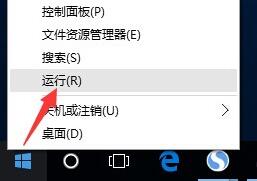
2 Dari tetingkap [Run] yang dibuka, masukkan arahan [regedit] dan tekan Enter untuk membuka antara muka penyuntingan pendaftaran, seperti yang ditunjukkan dalam gambar:
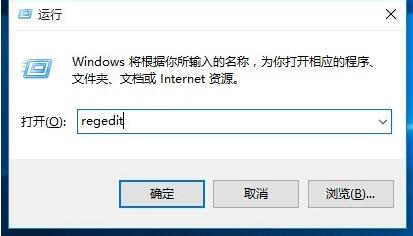
3 jujukan item [[HKEY_LOCAL_MACHINESYSTEMCurrentControlSetServicesLanmanWorkstationParameters]], klik kanan tetikus dalam ruang kosong di sebelah kanan dan pilih item [Baru]-[DWORD Value (32-bit)] daripada menu klik kanannya. Seperti yang ditunjukkan dalam gambar:
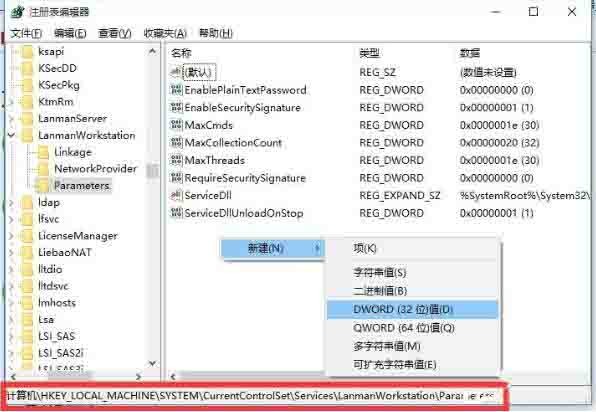
4 Kemudian namakan semula item DWORD yang baru dibuat kepada [AllowInsecureGuestAuth], tukar nilainya kepada [1] dan klik [OK] untuk menyelesaikan operasi tetapan. Nota: Sistem 64-bit juga perlu menambah nilai dword 32-bit. Seperti yang ditunjukkan dalam gambar:
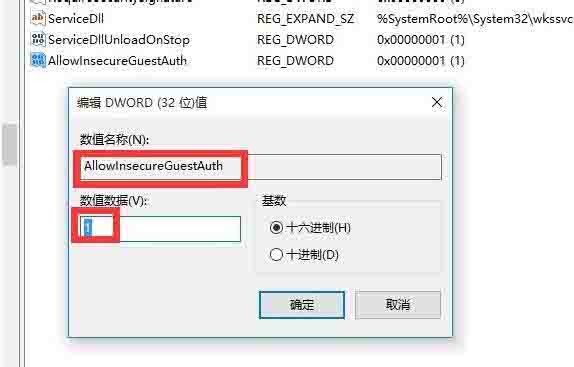
5 Seterusnya, klik kanan ikon [Rangkaian] pada bar tugas dan pilih item [Buka Rangkaian dan Pusat Perkongsian] daripada menu klik kanannya untuk masuk. Seperti yang ditunjukkan dalam gambar:
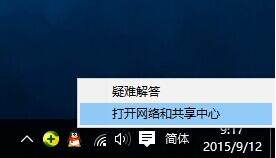
6 Selepas membuka tetingkap [Rangkaian dan Pusat Perkongsian], klik butang [Tukar Tetapan Perkongsian Lanjutan] di sudut kiri atas, seperti yang ditunjukkan dalam gambar:
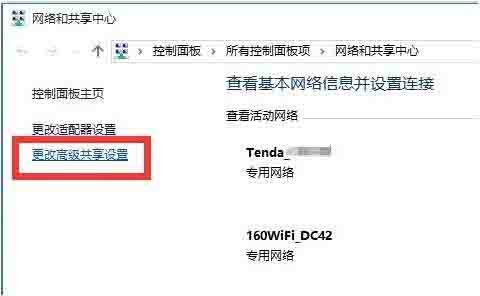
7. Seterusnya, buka antara muka Dalam [Tukar Tetapan Perkongsian Lanjutan], kembangkan lajur [Tetamu atau Awam], semak item [Dayakan Penemuan Rangkaian] dan [Dayakan Perkongsian Fail dan Cetakan], dan klik butang [Simpan Tetapan]. Seperti yang ditunjukkan dalam gambar:
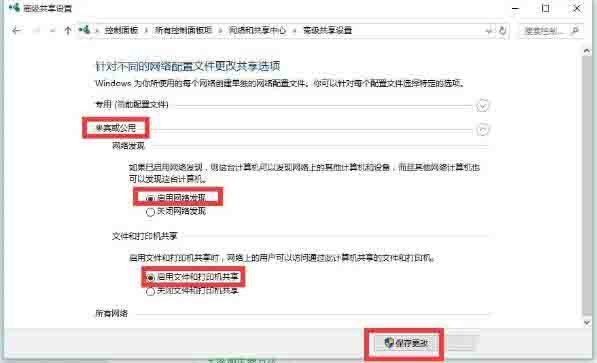
8. Mulakan perkhidmatan [Server]: terus tekan [Windows+R] untuk membuka tetingkap [Run], masukkan [services.msc] dan tekan Enter untuk memasuki antara muka [Services] . Seperti yang ditunjukkan dalam gambar:
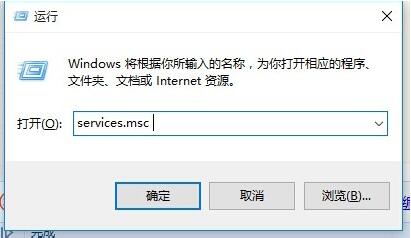
9 Dari tetingkap [Service] yang dibuka, cari perkhidmatan [Server], klik kanan dan pilih item [Properties]. Seperti yang ditunjukkan dalam gambar:
Atas ialah kandungan terperinci Win10 LAN tidak boleh mengakses kaedah penyelesaian. Untuk maklumat lanjut, sila ikut artikel berkaitan lain di laman web China PHP!

